Olümpiamängude ajal teatasime sellest, kuidas Guardian fotograaf Dan Chung otsustas oma sportlikku klõpsatust pigem tagasihoidlikule iPhone 4S-ile kui tema usaldusväärsele dSLR-ile. Tema fotoblog lisas hoogu nutitelefoni fotograafia liikumisele, mida tuntakse iPhoneograafiana.
Me CNETis ei näe mingit põhjust, miks iPhone'i fännidel peaks olema kõik lõbusad, eriti arvestades tipptasemel kaameraid, mis on nüüd Samsungi, Sony ja HTC sarnaste Android-mobiiltelefonide juurde.
Niisiis, selles Androidograafia praktilises juhendis võtame HTC One X-i, mis on üks käesoleva aasta tipptasemel Android-telefonidest, ja jagada teiega rakendusi, tarvikuid ja pildistamisnõudeid, mida peate oma poodiumiga pildistama. väga ise.
Sissejuhatus
Isegi professionaalsete fotograafide jaoks on kaamera ise ainult üks osa palju suuremast pildist.
Lisaks innukale nägemisele nutika pildistamise ja hea koostise, kaamera tarvikute ja pilditöötluse töövoo mõistmise eest võib olla eduka lõpliku pildi kujunemise võti.
Niisiis jaotame selles juhendis fotograafiaprotsessi kolme etappi:
- Pildista - tutvu telefoni kaameraga, samuti mõningate kasulike tarvikutega.
- Arendage - kasutage õigeid rakendusi pildi töötlemiseks ja ettevalmistamiseks selle lõppkasutamiseks.
- Jaga - kus ja kuidas jagada oma pilte.
Märkus fotograafidele
Siinkohal väärib märkimist, et nutitelefoni fotograafia, olgu see siis Androidis, iPhone'is või mõnel muul platvormil, on oma advokaatide ja selle detraktoritega. Jah, mobiililt saadavad kaadrid ei pruugi tingimata häirida madalat põllu sügavust ja teravdatud teravustamise pro fotograafid saavad saavutada täiskaadriga dSLR-id ja objektiivid, mis maksavad sama palju kui väike auto.
Aga kui te arvate, et parim kaamera on sinuga kaasas ja tunnistate, et nutikas telefon on tohutult kasulike, diskreetsete ja hästi ühendatud, võite olla üllatunud, kui palju pilte saab, olenemata nende lõppkasutusest .
1. samm
Tutvuge oma komplektiga
Alustagem arusaamast seadmetest - antud juhul HTC One X-st koos integreeritud ImageSense'i kaamerakomplektiga. Teie komplekti spetsifikatsioonide, tugevuste ja eripärade tundmaõppimine on pildistamisel väga oluline.

Kaamera üksuse integreeritud objektiivis on välkkiire f / 2.0 apertuur, mis võimaldab 8-megapikslise tagaküljel valgustatud andurile palju valgust. Integreeritud objektiivi 28 mm samaväärne fookuskaugus tähendab, et HTC One X-il on ka üks kõige nutikamaid pilte igast nutitelefonist.
Püüdes muuta oma mobiiltelefoni klõpsud väljakonnast silma paistvateks, on HTC oma pildisignaaliprotsessori ühte X-sse korrastanud, jättes kõrvale Nvidia või Qualcommi kiibistikku integreeritud skeemid. See HTC ImageChip lubab väga kiiret fokuseerimist, pidevat pildistamist ja kohutavaid vähese valguse võtteid.
Pildiotsija puhul on HTC One X pakitud julgeid ja eredaid LCD-ekraane, mis on mõõtmetega 4, 7 tolli. Värviline reprodutseerimine on hea ja selle heledus, suurus ja lai vaatenurk on välitingimustes pildistamisel boonus.

Laskmine
Eriti meeldiv on minu jaoks kiire käivitamise aeg - see ei ole enam nii masendav viivitus rakenduse avamise ja klõpsamise vahel. Hiljem vaatan kaamera tarkvara hästi, kuid siin on väärt üks X-i purunemisrežiim.
Vaikimisi võimaldab kaamerarakendus teil võtta kuni 20 kaadrit täis 8-megapikslise eraldusvõimega, enne kui saate aidata valida parimaid kaadreid, kuid kui liigute kaamera kaamera rakenduse seadistustesse> Pidev pildistamisvalik ja eemaldage märge Piir. 20 kaadrit, seda saab laiendada kuni 99 pildile.
HTC väidab, et katiku kiirus on kuni 10 kaadrit sekundis (fps), kuid reaalses testimises väljendab kaamera vähem muljetavaldavat, kuid siiski kasulikku 4fps - kliki alloleval pildil, et näha seda täissuuruses.

Pro Näpunäide : Kasutage puhkuserežiimi säästlikult, sest kõik need pildid tarbivad väärtuslikku ruumi. Kuid see võib olla tõesti kasulik laste, loomade, spordi ja kõike, kus subjekt on kiiresti liikuv ja ettearvamatu.
Tarvikud
Sarnaselt paljudele nutitelefonidele on mobiiltelefoni dinky mõõtmed ja vahekihi kaal kaaluvad kaamera käes hoidmist, sest see võib olla võitlus ilma kartmatult hirmutamata.
Sise-, öösel ja vähese valgustusega kaadrid kannatavad tõenäoliselt pildihägususe tõttu, kuna säriaeg pikeneb, et andurisse oleks piisavalt valgust.
Hästi valgustatud väljas olevad kaadrid on vähem vastuvõtlikud, kuid teravus võib ikka veel viletsat kätt saada, olenemata sellest, kui kindel olete.
Kuigi HTC One X-l on mõned trikid oma varruka vastu, et võidelda kaamera värisemise ja vähese valguse vastu, võib telefoni statiivi ja statiivi kinnitus olla suureks abiks.

HTC toodab oma HTC One X statiivi ja hoidiku tarvikuid smidge'ile alla 30 naela.
Ma olen maininud iStabilizer'i valikut enne oma nutitelefoni videograafia funktsioone ning selle universaalne mobiiltelefoniühendus on sama kasulik HTC One X jaoks, nagu see on iPhone'i või Samsung Galaxy S3 jaoks, pakkudes turvalist vedrukinnitust, mis võib kinnitada standardse 1/4 "-20 statiivikinnitusega.
1.2 Võta oma pilt
HTC on teinud mõningaid teretulnud näpunäiteid ühele X-i stock Android Ice Cream Sandwich kaamera rakendusele, et kasutada ära telefonitoru riistvara.
Kaamera rakenduse tutvustamine
Eeldades, et hoiate kaamerat portree režiimis, on vasakul küljel kolm ikooni - ülemine ikoon on välk, mida saab seadistada sisse, välja või automaatseks. Automaatne režiim hindab antud pildistamise ja stseeni režiimi valgustingimusi ja tulekahju, kui ta seda vajalikuks peab.

Puuduta kaamera rakenduse seadete keskmist ikooni - siit saate uurida mitmeid võimalusi, sealhulgas lülitamist põhi- ja esikaamera vahel ning pildi eraldusvõimet. Siin on täpsemad elemendid alammenüü Image Adjustments.
Pildi reguleerimise menüü
Selle asemel, et rakendada pärast töötlemist filtreid küllastuse, teravuse, särituse ja nii edasi, rakendades neid neid objekte, rakendatakse neid piltidele enne, kui need kujunevad JPG-ks, mis teoreetiliselt toob kaasa kõrgema määratluspildi. Kui teil on konkreetne välimus või tunne, et olete pärast pildistamist, mis ei ole ühegi eelseadistatud stseenirežiimiga rahul, on siin kohad, kus teha muudatusi.
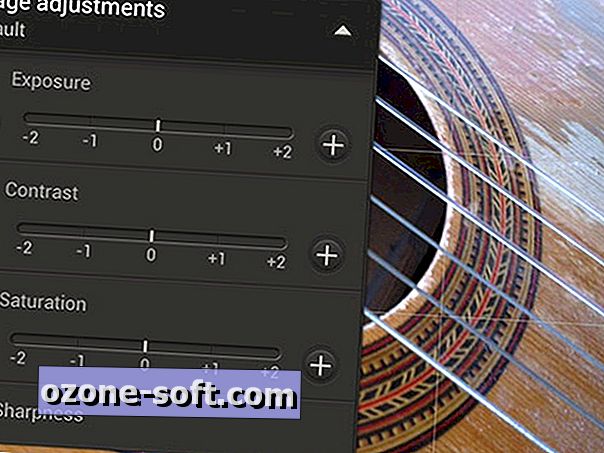
Moodilise tunde loomiseks võite näiteks vähendada küllastust, tõsta teravust ja kontrastsust.
Minu X-i testimisel märkasin ma väga huvitavaid, kui ootamatuid efekte, kui küllastust vähendati -2-le, kusjuures pilt võttis silmatorkava kollase või sinise valatud. Nagu kõigi seadistuste puhul, tasub proovida ka otsida.
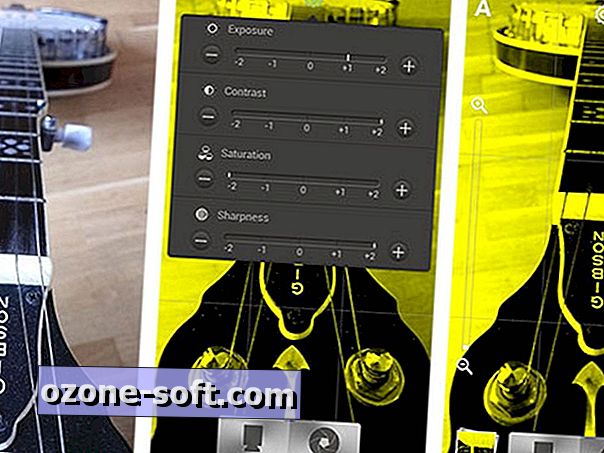
Pidage meeles, et menüü Pildi korrigeerimine koos ISO, valge tasakaalu ja pideva pildistamise alammenüüdega võivad olla hallid, kui valitud on mõni eelseadistatud stseenirežiim.
Stseenirežiimid
Üks X pakub pakettrežiimi, et salvestada need pildi reguleerimise seaded iga kord, kui muudate pildistamist. Stseenirežiimide hulka kuuluvad tavaline portree-, maastiku- ja makrokujundus ning mõned käepärased eelseadistused tahvlite jaoks ja suurepärane vähese valguse seadistus, et tuua välja detailid näiteks maastikus, kui välk ei oleks piisavalt võimeline valgustamiseks.
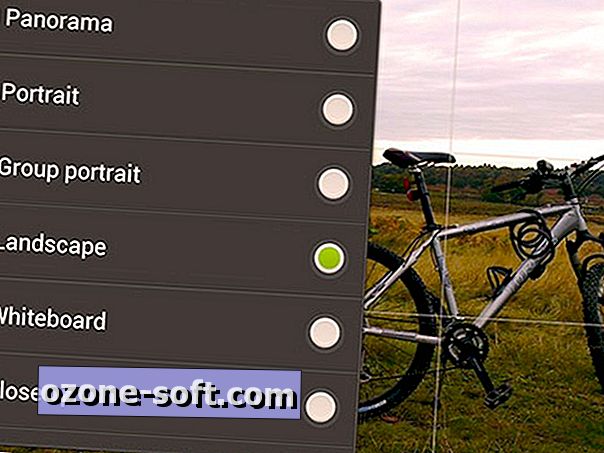
Muude täiustatud režiimide hulka kuuluvad HDR, Group Portrait ja Panorama.
Suur dünaamiline ulatus
Kõrge dünaamilise diapasooniga (HDR) fotograafia on mõnedes ringkondades välja arendanud midagi halba nime, kuid õigetel käedel võib see kindlasti aidata salvestada kaadrit kohmakalt valgustatud keskkonnas.
HDR hõlmab kolme erineva pildi võtmist kiirelt üksteise järel, millest igaühel on erinev säritus, et jäädvustada võimalikult palju stseeni esiletõstmist ja varju. Kaamera tarkvara suunab seejärel kolm ekspositsiooni, et luua ühtne pilt, mis sisaldab rohkem üksikasju kui oleks võimalik ühe särituse korral.

Selles näites võeti vasakpoolne pilt ilma HDR-i ja parema pildiga ilma (klõpsa fotole, et näha seda täissuuruses). Pange tähele, kuidas kirikus asuv telliskivi HDR-kujutises on palju üksikasjalikum, samal ajal kui taevas on rikas sinine, ilma et see oleks välja puhutud.
Pro Näpunäide : HDR-i kasutamine toimingute stseenides võib põhjustada kaadrite tekitamist, kui kaadrid on ühendatud, kuna kolm pilti ei ühti. Selle põhjuseks on ka kaamera hoidmine, hoides ka stseene, kus on vähem liikumist - näiteks maastikku -, mille tulemuseks on tõenäoliselt edukamad HDR-pildid.
Teise võimalusena pakub rakendus Almalence (nt 1, 22 eurot või tasuta prooviperiood) näiteks HDR kaamera + tasuta proovivõtu võimalusi, sealhulgas funktsiooni, mis kompenseerib käepigistusi ja liikuvaid pilte.
Täida flash vs HDR
Kui HTC One Xi välklamp on sisse lülitatud, püüab see hinnata objekti kaugust kaamerast ja valib automaatselt välgu jaoks parima tugevuse ning üldjuhul toimib see hästi.
Tavaliselt kasutatakse välku vähese valgustusega ja siseruumides, kuid seda saab kasutada ka välitingimustes ja päikesepaistelistel päevadel, et pakkuda „välklambi“, täiendades ümbritsevat valgustust ja aidates esiplaanil olevatel objektidel välja helgema taustaga.
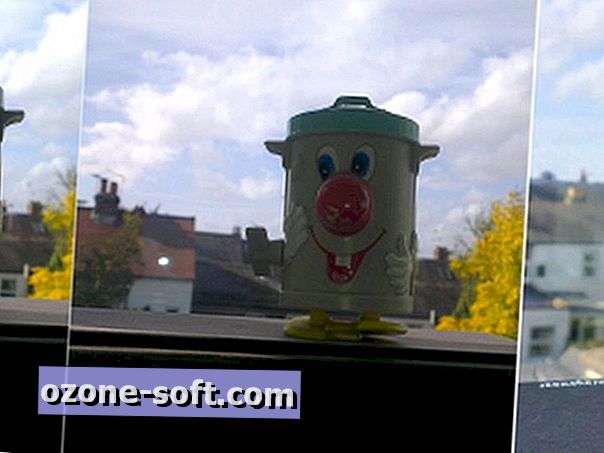
Praktikas leidsin ma, et HTC One X-i välk on selle tehnikaga (keskmine pilt) võitnud, võib-olla mõõta ekspositsiooni valesti, et tekitada nõrk välk. Kahjuks ei ole välgu tugevust käsitsi reguleeritud.
Siiski on valitud HDR-stseenirežiimiga pildistamisel (paremal ülaloleval pildil) parem esiplaani teema, kuigi nagu eespool märgitud, ei pruugi see nii kiiresti liikuvate objektide puhul olla nii tõhus.
Grupi portree
Teine HTC lisaväärtuse morsel on rühma portree režiim. Katiku ikooni vajutamisel võtab kaamera jälle mitu ekspositsiooni ja HTC ImageSense'i naeratuse tuvastamise abil valib kas parima pildi või - siin on nutikas bit - iga võtte parim bitt, et luua üks komposiitpilt koos iga subjekti silmad on avatud ja suu naeratab.
Kaamerasisene efekt
Lisaks kaamera seadistuste menüü pildi reguleerimise seadetele saab efekti menüüst rakendada ja vaadata reaalajas erinevaid loomingulisi efekte. Puudutage katiku küljel asuvat ringikujulist ikooni, et näha 16 välimust, mis ulatuvad vinjetist ja punktidest kuni halltoonini ja seepiani. Paljudel efektidel on ekraani teisel poolel reguleerimisliugur.
Need efektid on lõbus mängida, pakkudes piiratud kohandamise taset ja võivad ajastada ära teie järeltöötluse.

Fookus
HTC ImageSense'il on väga kiire fokuseerimisaeg ja võime jälgida nägu ümber stseeni, kui nad liiguvad pildistamise ajal. Te saate ka puudutada ekraani, kus soovite kaamera fookust leida - see meetod võimaldab katsetada oma pildistuste teravussügavust, kus mõned objektid võivad tunduda fookusest, suunates vaataja silma fookuses olevale objektile .
Pro Näpunäide: Mõnikord leidsin ühe X-i fookuse, mis on natuke kaval, eriti lähemal asuvate objektide ja makro-võtete puhul, võttes korduvalt ekraani puudutamiseks, et sundida fookust, mida soovisin. Hea näpunäide siin on puudutada oma objekti ala, mis on kas tekstureeritud või sisaldab kontrastseid toone - HTC One X (ja enamik nutikaid telefonikaameraid) kasutatav automaatse teravustamise mehhanism tugineb kontrastsuse tuvastamisele ja võitlusele, kui seda palutakse keskenduge midagi tahket värvi või halvasti valgustatud.

Pro Näpunäide: Üks X-l ei ole füüsilist katiku nuppu, nii et ekraani katiku ikooni puudutamine on ainus viis pildistamiseks. Ekraani puudutamisel on loomulik tendents rakendada jõudu, mis kahjuks võib tuua soovimatu kaamera värisemise täpselt valel hetkel. See vähendab oluliselt pildi teravust, eriti pihuarvutite pildistamisel.
Selle asemel, et koputada, täiustage katikuikooni väga pehmelt harjamise tehnikat - mitte nii kerge, kui see tulise soojuses tundub. Teise võimalusena avage kaamera rakenduses Seaded> Iseavaja ja valige 2 sekundi valik - see toob kaasa mõningase viivitusega, kuid vähendab ka katiku vajutamise kaamera värisemist ja teeb teravama pildi.
Osa 2: Arendamine
Rakenduste osas keskendun teie piltide töötlemisele kaameras, kasutades kohalikku kaamerarakendust ja teisi rakendusi, mis on saadaval Google Play poest.
Kujutise töötlemine väljaspool nutitelefoni on täiesti hea mõte, kuid siin ei käsitleta. Saadaval on palju hästi dokumenteeritud fototöötlusrakendusi, nii hinna (nt Adobe Lightroom, Adobe Photoshop / Photoshop Elements, Apple Aperture ja iPhoto) kui ka täiesti tasuta (nt Google Picasa, GNU Gimp).
Kaamerarakendusega kaamera redigeerimine
HTC One X kaamera rakendus pakub oma pildiredaktorit. Esmapilgul tundub see üsna algeline, kuid lähemal vaatlusel lisab see kasuliku valiku kiirparandusi ja loomingulisi filtreid.
Piltide ülevaatamisel puudutage ekraani menüü avamiseks ja valige „Muuda”, kust saate siit pilti kärpida ja pöörata või rakendada ühte 13 eelseadistatud efektist.

Asjad muutuvad veelgi põnevamaks, kui puudutate nuppu Redigeeri - saate siit tagasi võtta oma pildi käsitsi juhtimise, puudutades Lisa filter, et muuta selliseid seadeid nagu valge tasakaal, heledus, säritus, teravus, tera ja isegi lisada vinjeti efekt.
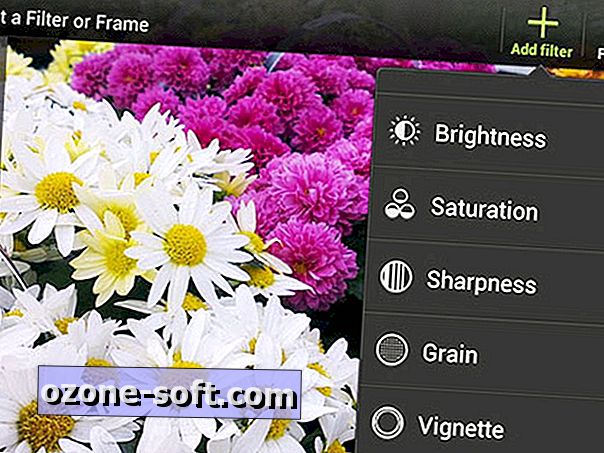
Efektid võivad olla konkreetse ilme loomiseks virnastatud ning raamide puudutamisel saate pildile isegi lisada oma valitud piiri.
Pidage meeles, et konkreetse pildi redigeerimise asemel loote tegelikult kohandatud efekti. Oma efekti nime andmiseks puudutage Save Preset (Salvesta eelseadistus), seejärel puudutage pildi salvestamiseks Save. Nüüd saate seda efekti rakendada ühele muule pildile ühe puudutusega.
Fototöötleja Aviary

Avaja (tasuta Google Play'st) oli algselt saadaval ainult pluginana, kuid varem 2012. aastal lendas see riigipöördelt, et saada täieõiguslikuks rakenduseks.
Põhilised fototöötlusvahendid - heledus, küllastus, kontrastsus, põllukultuur ja nii edasi - on kõik saadaval ja kergesti kasutatavad Avajari lihtsas, keerulises liideses. Rakenduse seadete menüü võimaldab teil muuta ka mõne EXIF-metaandmeid, kui soovite. Oluline on, ja erinevalt mõnest muust tasuta redigeerimisrakendusest, mis on saadaval Androidi rakenduste kaupluses, võimaldab Aviary teil pilte oma täielikus resolutsioonis töödelda ja väljendada.
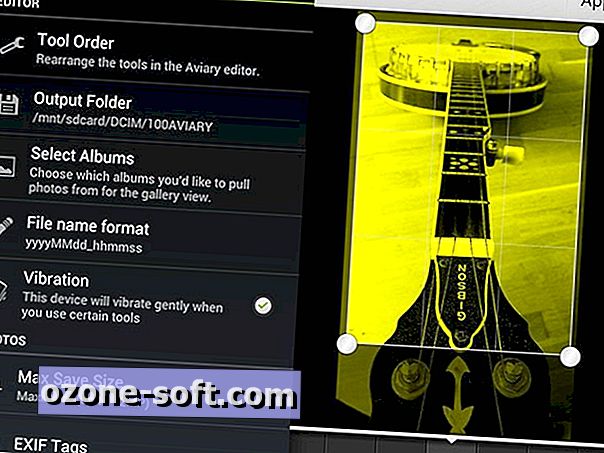
Lisaks mõnele kasulikkusele, nagu näiteks plekkide eemaldamine, punasilmsuse vähendamine ja hammaste valgendamine, on rakenduses ka üks või kaks vähem tõsist pakkumist. Pro fotograafid võivad hirmutada, kuid mõned neist võivad olla lõbusad - ma leidsin, et moment Meme funktsioon on üsna lõbus.
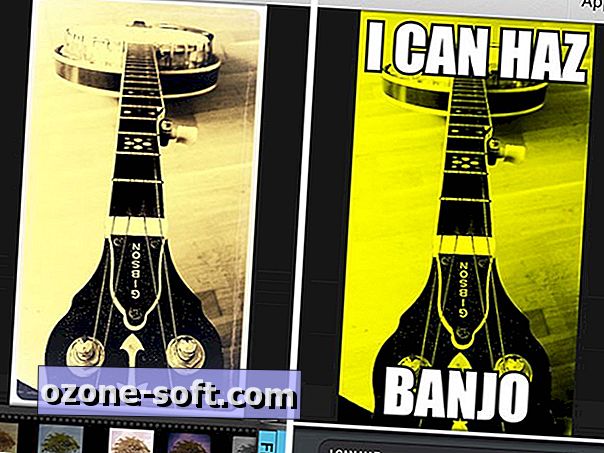
Siia kuuluvad ka vaba efekti filtrite komplekt, millest mõned on üllatavalt head. Avajaefektide pakendid on ka allalaadimiseks kättesaadavad ja 62p juures on need tegelikult väga hea hinna ja kvaliteedi suhe ning pakuvad laia valikut ilusti loomingulisi efekte.
Pro Näpunäide : Mõnedel on ebatõenäoline, et katsetada nutitelefoni fotograafias filtreid. Sellised rakendused nagu Instagram ja Hipstamatic (enamasti hiljem) on andnud digitaalsetele filtritele halva nime mõnes säravas ringis. Minu ots on neile proovida. Paljud professionaalsed fotograafid ja videograafid kasutavad kogu aeg erinevaid filtreid - palju rohkem kui me sageli aru saame - ja te võite olla üllatunud mõnede loominguliste välimustega, mida saate saavutada.
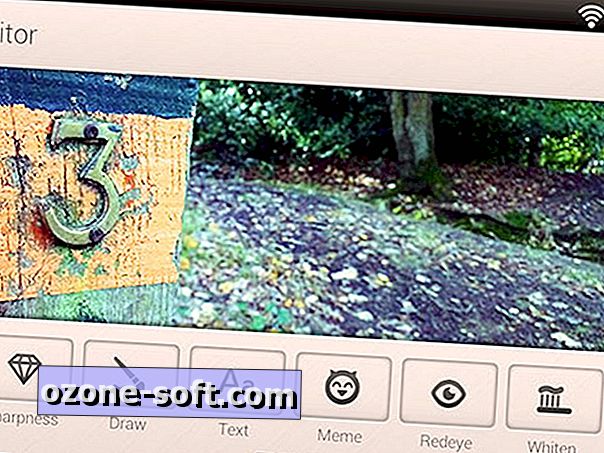
Puudutage ikooniRetouch

Adva Soft'i TouchRetouch (Google Play, 62p) on auhinnatud fotode retušeerimise tööriist, mis võimaldab eemaldada oma fotodest soovimatud objektid.
Lasso või värvipintsli abil märkige lihtsalt ala, mida soovite pildist eemaldada - mugav suurendusaken näitab täpselt, mis toimub sõrme all. Kui objektist, mida soovite ajaloost kustutada, on punaselt esile tõstetud, puudutage lihtsalt esitamisnuppu ja vaadake TouchRetouchi tööd oma maagiat.
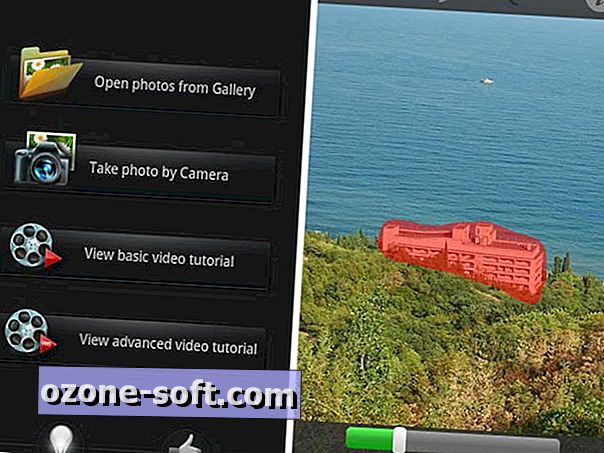
Tulemus on üldjuhul väga hea ja haldab lihtsaid valikuid väga hästi, kuigi see võitleb keerukate tekstuuridega. Keerukamate eemalduste jaoks on olemas ka manuaalne kloonide tööriist, mis on tuttav paljude töölaua fotode redigeerimise tarkvara kasutajate jaoks, mis võimaldab teil teise pildi piirkonna koopia abil üle kirjutada.
Pro Näpunäide : TouchRetouchi seadetes veenduge, et enne töö alustamist kontrollitakse alati alati maksimaalset eraldusvõimet - vaikimisi see pole.
3. osa: jagamine
Mis mõte on fotode tegemisel, kui keegi neid ei näe? Fakt on see, et enamik meist soovib jagada oma kunstiteoseid laiema maailmaga ning õnneks teevad meie nutitelefonid nüüd seda lihtsamaks kui kunagi varem.
Facebook ja Twitter vajavad vähe tutvustust - nad on juba ammu muutunud peamisteks jaotuskeskusteks, kus jagada oma cutesy kassi pilte või näidata, mida sa lõunasöögiks teed.
Sest rohkem tundlike Androidographers seal, aga oleme valinud mõned pühendatud fotode jagamise apps ja sotsiaalsed võrgustikud, mida võiksite proovida suurus.

Instagram (tasuta Google Play'st) on nutitelefoni fotograafia ümber orienteeritud sotsiaalne võrgustik, mis on Androidis juba mitu kuud saadaval. Kuulus oma filtrite poolest, saate ka üles laadida fotosid täiesti puhtaks, kuigi üks eripäraks on see, et kõik pildid tuleb kärpida ruudukujuliseks.
Mõned näevad Instagrami laiendust oma Facebooki või Twitteri sööda jaoks, kuid tasub uurida ka #Androidography hashtagit teiste mugavate tööde jaoks.
Flickr
Yahoo omanduses olev teenus on võimaldanud fotograafidel oma pilte üles laadida, jagada ja salvestada alates 2004. aastast. Flickr on nüüd kogunud üle 7 miljardi pildi, iga päev lisatakse üle 3 miljoni uue.
Lisaks üleslaadimisele saab selle Android-rakenduse (tasuta Google Play) kasutada mõningaid põhifiltreid.
Flickr on fantastiline inspiratsiooniallikas kõigile fotograafidele ja pakub ka võimalust litsentsida oma tööd (st raha teenida!) Oma partnerluses Getty Imagesiga.
500tk
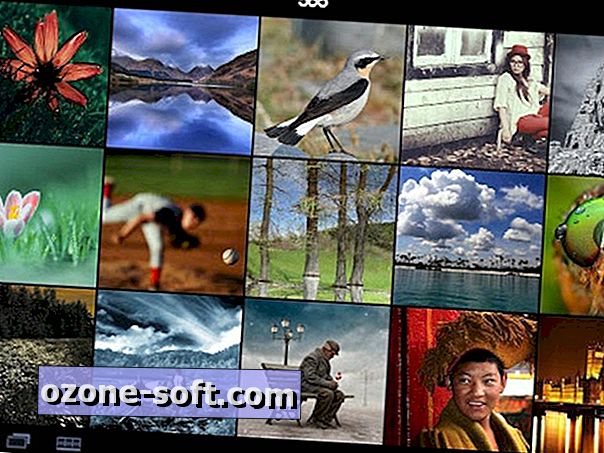
Väljaspool on tulnud Toronto baasil 500tk (tasuta Google Play'st), kvaliteetne fotode jagamise teenus, mida eelistavad mõned Flickrist kõrgemal asuvad fotograafid.
Kuigi see on palju väiksem kogukond kui Yahoo'l, on aus öelda, et 500px piltide üldine kvaliteet on kõrgem ja see on näitus paljude tõsiste amatöör- ja professionaalsete fotograafide jaoks, kes seda kasutavad. Isegi kui sa ei taha kaasa aidata, on ringi vaatamine pideva allikana kvaliteetsele inspiratsioonile.
Toimetaja märkus : see on valmistatud HTC One Xi abil, mis töötab Android 4.0 ja Sense 4.1. Neid võib ajakohastada lähitulevikus, kuid me ootame, et paljud nõuanded jääksid kehtima.
Uues One X +-s, mis on hiljuti välja kuulutatud, on varustatud täiustatud protsessor, salvestusruum ja aku, kuid kaamera riistvara ei ole muutunud ja tarkvara värskendused Android 4.1 Jelly Bean'ile. Kui ilmneb edasisi muudatusi, teavitame teid kindlasti.













Jäta Oma Kommentaar